很多小伙伴不知道Microsoft Edge浏览器怎么删除缓存文件,所以下面小编就分享了Microsoft Edge浏览器删除缓存文件的方法,一起跟着小编来看看吧,相信对大家会有帮助。
Microsoft Edge浏览器怎么删除缓存文件?Microsoft Edge浏览器删除缓存文件的方法
1、首先打开Microsoft Edge浏览器软件,点击页面中的"..."按钮,如下图所示。
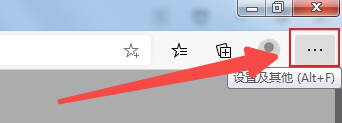
2、接着在下方菜单选项中选择"历史记录"中的"清楚浏览数据"选项,如下图所示。
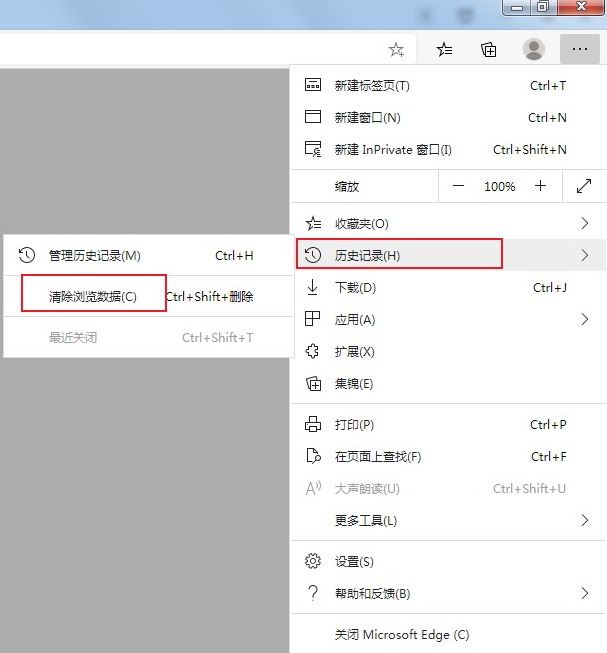
3、在弹出的窗口中,将"缓存的图像和文件"勾选上,如下图所示。
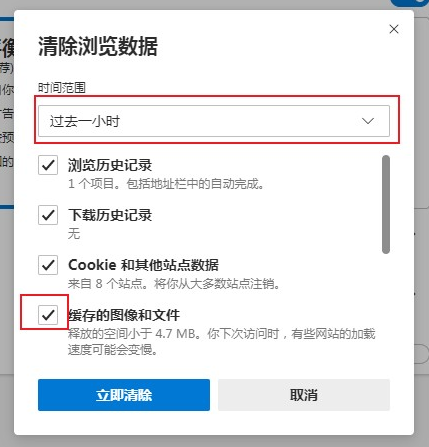
4、然后选择上方"时间范围"下方的选项框,将其选择为"所有时间",最后点击"立即清除"就可以了,如下图所示。
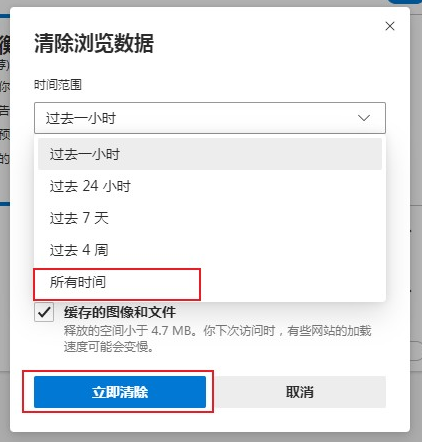
上面就是小编为大家带来的Microsoft Edge浏览器怎么删除缓存文件的全部内容,更多精彩教程尽在华军下载。











